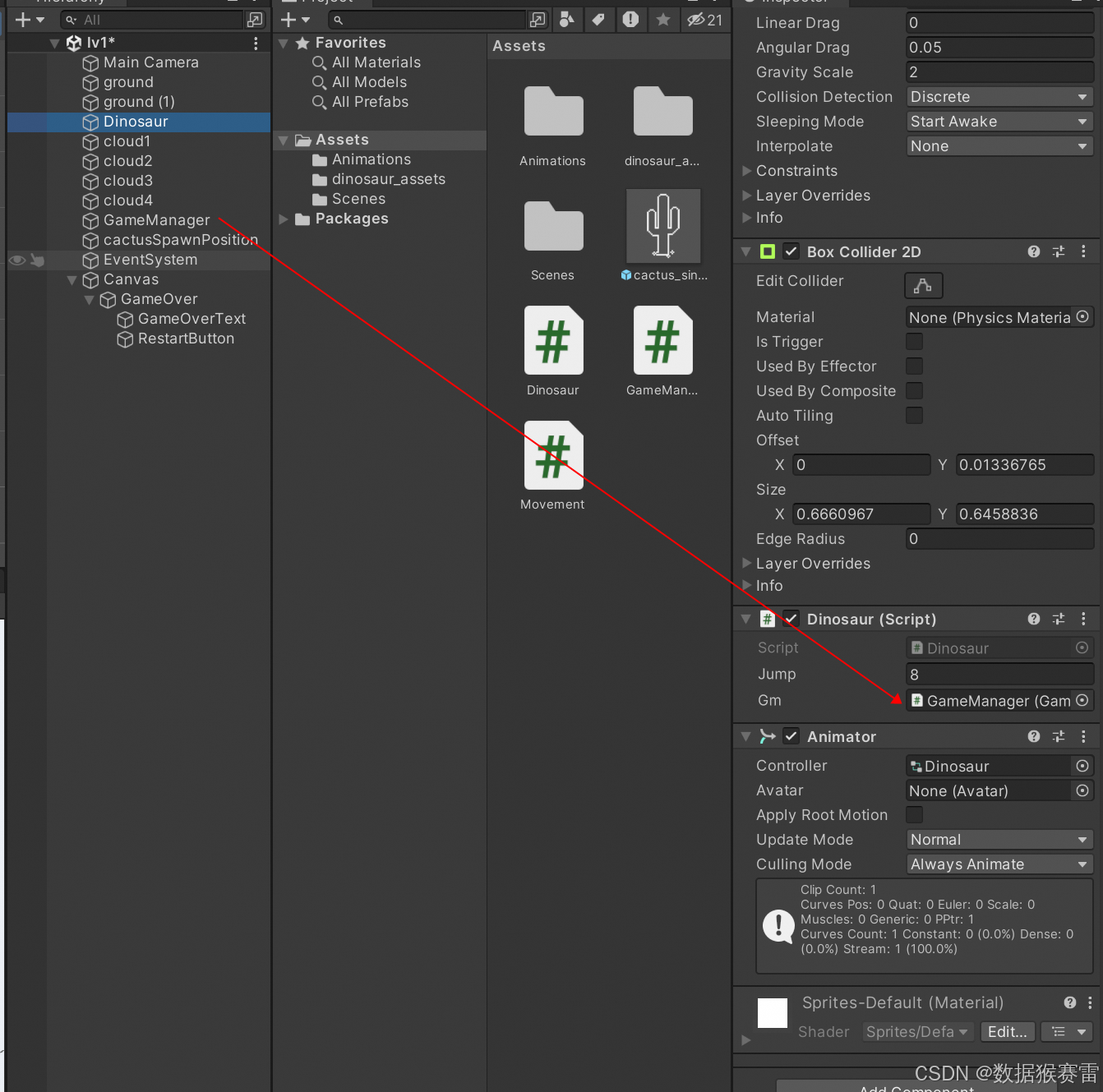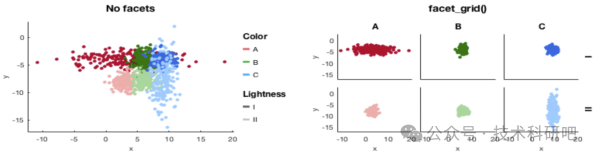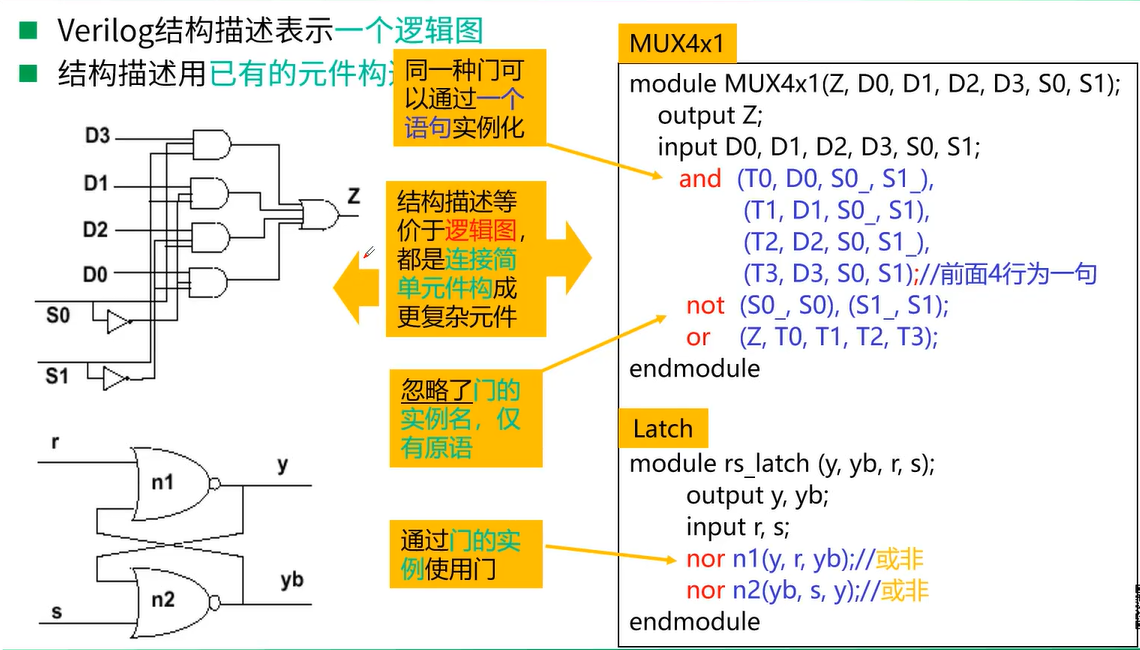使用 Jellyfin 等开源软件创建媒体服务器肯定能帮助您管理和跨各种设备传输媒体集合。当你有一个封闭社区时,这尤其有用。
什么是 Jellyfin 媒体服务器?
Jellyfin 媒体服务器,顾名思义,是一款开源软件,允许用户使用本地网络或互联网与他人共享其媒体收藏。此外,与其他专有媒体服务器不同,Jellyfin 完全免费且自托管,可完全控制您的媒体库,无需订阅费或隐私问题。因此,对于那些想要建立自己的家庭媒体服务器的人来说,这将是一个值得考虑的选择。
前提条件
- 要按照本教程安装 Jellyfin,我们需要Ubuntu 24.04,但您也可以使用其他版本,例如 Ubuntu 22.04 或 20.04。
- 除此之外,还有一个具有管理权限的用户帐户来安装和配置包。
- 为了下载必要的软件包和更新,我们还需要稳定且活跃的互联网连接。
如果需要测试本项目,没有Ubuntu 24.04服务器的话,可以考虑雨云服务器,1元即可试用,需要绑定微信,支持多种Linux发行版。地址:www.ecscoupon.com/rainyun
步骤 1:更新 Ubuntu 24.04 并安装依赖项
在Ubuntu 24.04 服务器上,首先运行系统更新命令来安装最新的可用安全和其他软件包更新。
sudo apt update && sudo apt upgrade
安装常见依赖项:
sudo apt install -y ffmpeg curl apt-transport-https ca-certificates gnupg2
第 2 步:添加 JellyFin 存储库
虽然 JellyFin 是一个开源软件包,但它并不是我们日常任务中需要的东西,因此无法使用默认的 Ubuntu 系统存储库直接安装。因此,让我们按照给定的命令添加 JellyFin 的官方存储库:
添加 GPG 密钥:
curl -fsSL https://repo.jellyfin.org/ubuntu/jellyfin_team.gpg.key | sudo gpg --dearmor -o /etc/apt/trusted.gpg.d/jellyfin.gpg
添加存储库:
echo "deb [arch=$( dpkg --print-architecture )] https://repo.jellyfin.org/$( awk -F'=' '/^ID=/{ print $NF }' /etc/os-release ) $( awk -F'=' '/^VERSION_CODENAME=/{ print $NF }' /etc/os-release ) main" | sudo tee /etc/apt/sources.list.d/jellyfin.list
运行系统更新以刷新 APT 存储库缓存:
sudo apt update
步骤 3:在 Ubuntu 24.04 上安装 Jellyfin
现在,我们可以像任何其他常见包一样,使用 Ubuntu 24.04 上的 APT 包管理器安装 Jellyfin 媒体服务器。执行给定的命令,您将完成安装过程。
sudo apt install jellyfin
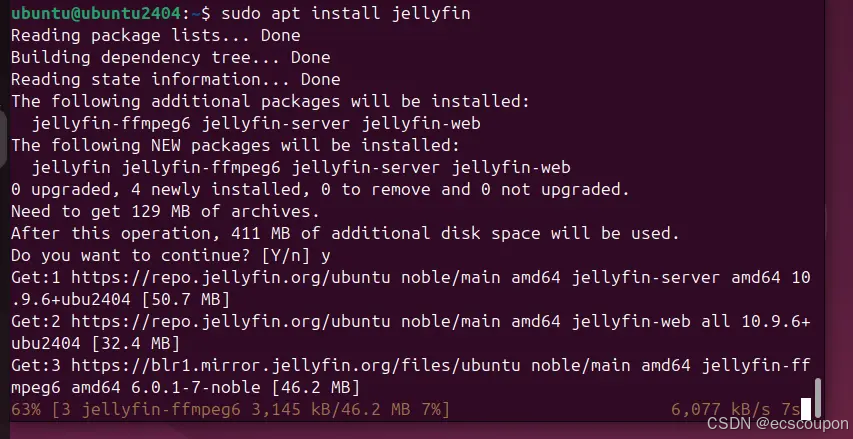
步骤 4:启动 JellyFin 服务并将其标记为已启用
安装完成后,让我们在 Ubuntu 24.04 上启动 Jellyfin Media 服务器服务并启用它,以便它可以随系统启动自动启动。
sudo systemctl enable jellyfin
sudo systemctl start jellyfin
你还可以使用以下命令检查一切是否正常运行:
sudo systemctl status jellyfin --no-pager -l
步骤 5:在防火墙中允许媒体服务器端口
Jellyfin 媒体服务器使用的默认端口是 8096,如果您使用某些防火墙(例如 UFW)或使用云托管运行 Ubuntu 24.04,请在其云服务防火墙中打开此端口号。
如果您正在使用活动的 UFW 防火墙,请使用给定的命令:
sudo ufw allow 8096
步骤 6:访问 Jellyfin 媒体服务器 GUI
一切就绪后,我们的开源媒体服务器已启动并运行,因此是时候使用浏览器访问 Jellyfin Web 界面了。如果您使用命令行服务器进行设置,则可以使用其他可用的本地计算机访问安装了 Jellyfin 的远程服务器。
在浏览器中,输入安装了 Jellyfin 的服务器的IP 地址 以及端口号8096。如果您在 GUI 中使用通过浏览器访问的安装了 Jellyfin 的服务器,那么我们可以使用 localhost 或 127.0.0.1。
例子:
127.0.0.1:8096
或者
ip-address:8096
注意:将 IP 地址替换为你自己的服务器地址。
这样将看到欢迎屏幕以进一步设置Jellyfin。
步骤 7:设置用户名和密码
单击下一步按钮开始设置 Jellyfin 媒体服务器。下一个屏幕将出现,用于设置管理员的用户名和密码,并具有添加/删除内容和其他设置的所有权限。
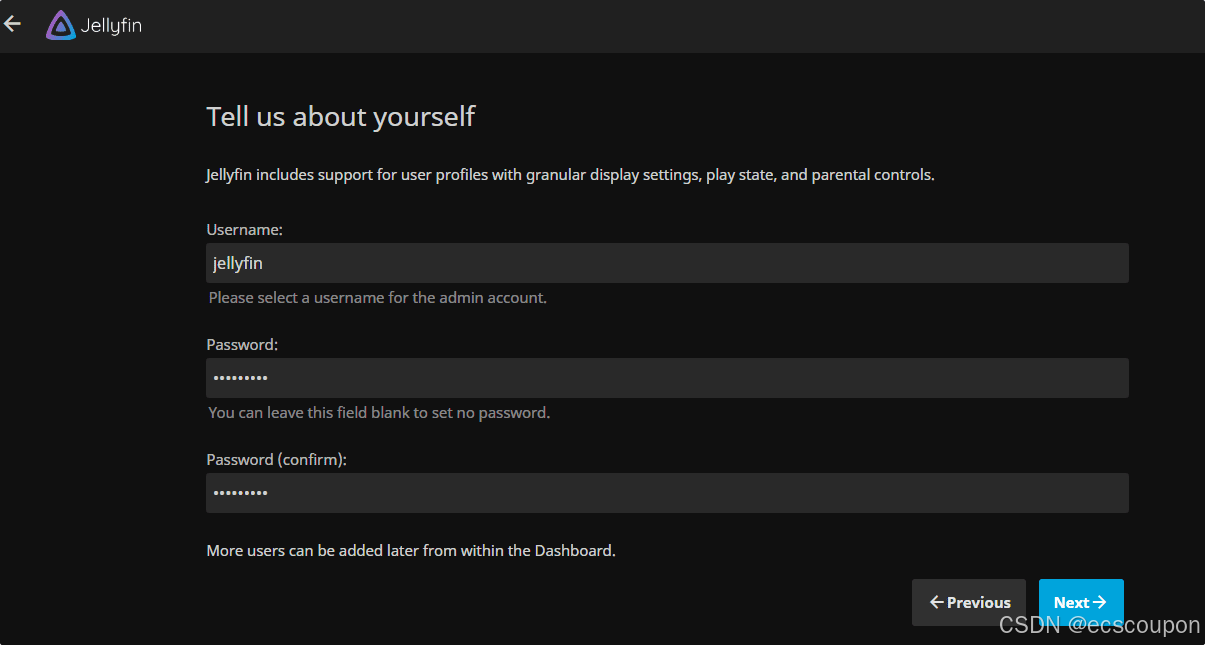
步骤 9:添加库
单击 + 按钮,首先选择类别类型,例如音乐、视频和图像等媒体内容文件,然后输入您要保存要在 Jellyfin 上播放的媒体的文件夹的路径。例如,我选择了音乐类别,然后输入了我保存音乐文件的文件夹的路径。
您可以立即或者随时将多个文件夹添加到您的库中。
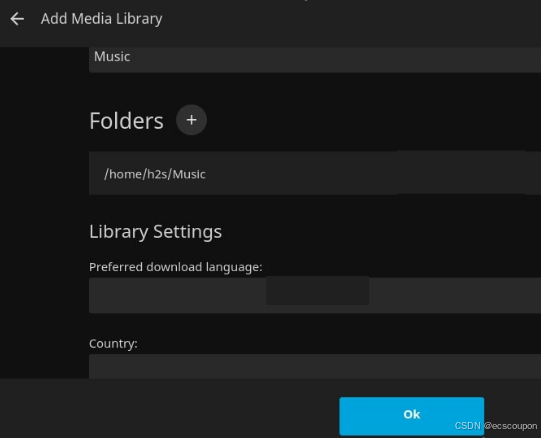
如果您想使用智能手机和其他设备通过互联网远程连接 Jellyfin,请启用“Allow remote connections to this Jellyfin Server”选项。但是,要访问位于本地路由器后面并使用本地 IP 地址的服务器,通过互联网访问它,用户必须手动转发其 Jellyfin 端口。
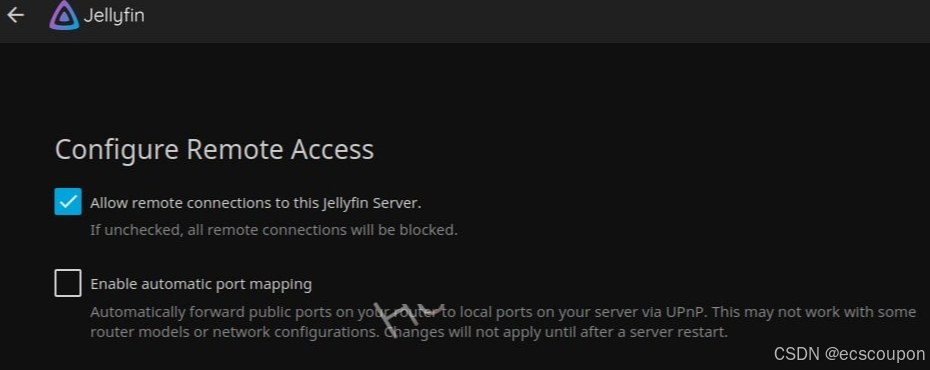
步骤 10:登录 Jellyfin 服务器
输入用户名和密码登录,然后您将在浏览器中看到 Jellyfin 的界面,可以访问音乐、视频和其他媒体文件。
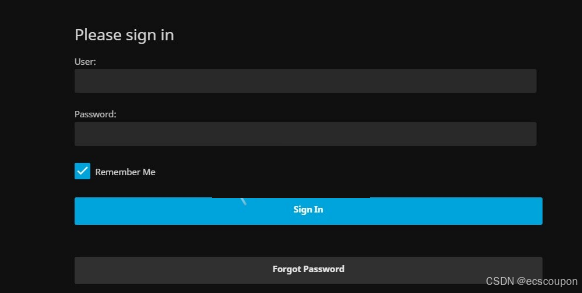
如果您想在 Jellyfin 中添加更多库或媒体文件夹,请转到仪表板,选择库,然后选择“添加媒体库”。

仪表板下还提供了重新启动和关闭服务器的选项。
步骤11.如何更新/升级
由于我们使用官方 JellyFin 存储库来安装它,我们可以使用系统更新和升级命令来获取最新的可用更新。
sudo apt update && sudo apt upgrade
步骤12.卸载Jellyfin Media Server
那些对这个开源媒体服务器不再感兴趣并想将其从他们的 Ubuntu 24.04 服务器中彻底删除的人可以执行给定的命令。
sudo autoremove install jellyfin --purge
同时也删除存储库。
sudo rm /etc/apt/sources.list.d/jellyfin.list
JellyFin 客户端
这个开源媒体服务器支持多个客户端应用程序,可以从服务器流式传输音乐和视频。因此,可以根据我们的设备(如 Firestick、Android TV、iPhone、Kodi、Roku 等)下载 Jellyfin 客户端。